win11怎么一键回到桌面 win11回到桌面如何操作
更新时间:2024-03-12 16:38:22作者:jkai
在使用win11操作系统时,小伙伴们经常需要在不同的应用和任务之间切换,有时候可能需要迅速回到桌面。掌握快速回到桌面的技巧,可以让小伙伴们更加高效地管理自己的工作空间,那么win11怎么一键回到桌面呢?今天小编就给大家介绍一下win11回到桌面如何操作,快来一起看看吧。
具体方法
方法一:点击任务栏回桌面
1、在电脑上任意打开一个页面。
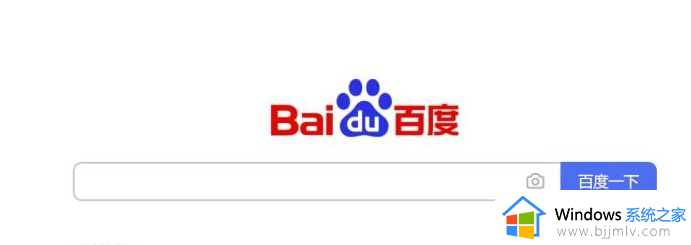
2、鼠标移动到任务栏最右侧,这边会显示一条竖线。
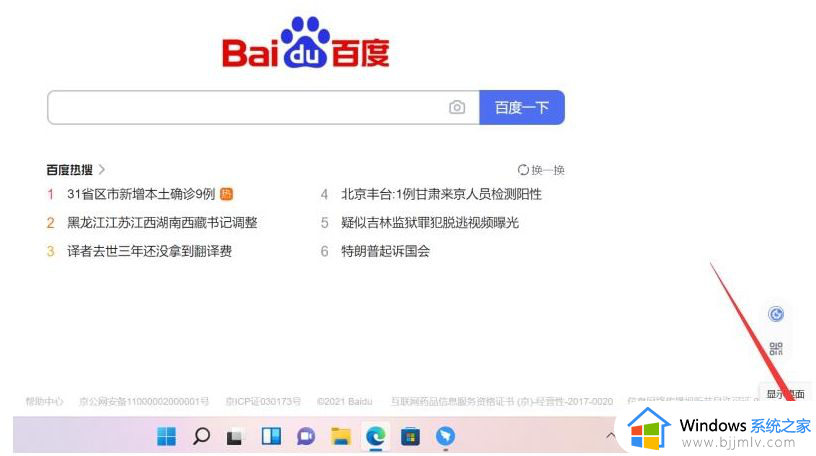
3、点击竖线即可回到桌面。
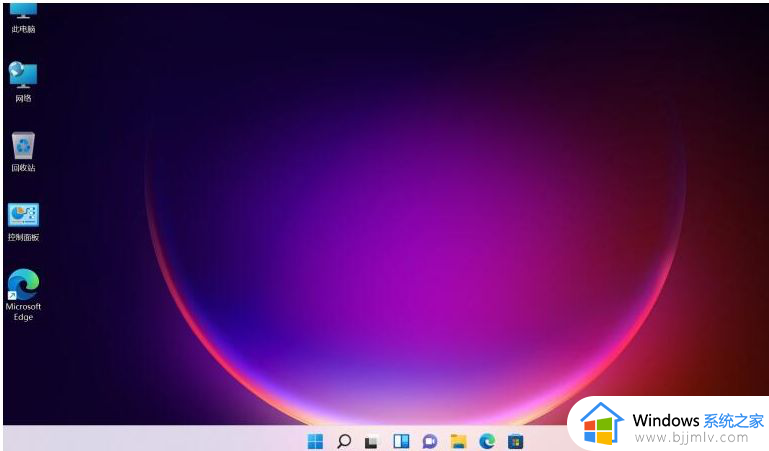
方法二:使用快捷键回桌面
1、在电脑上任意打开一个页面。
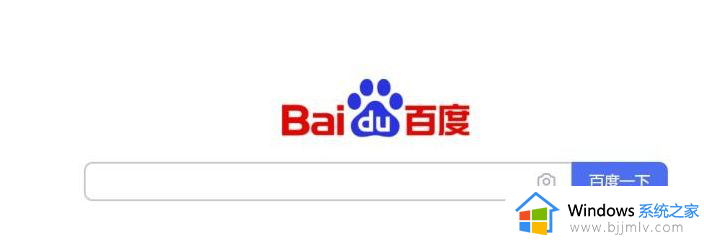
2、在键盘上同时按下“Win+D”快捷键。

3、按下快捷键后即可回到桌面。
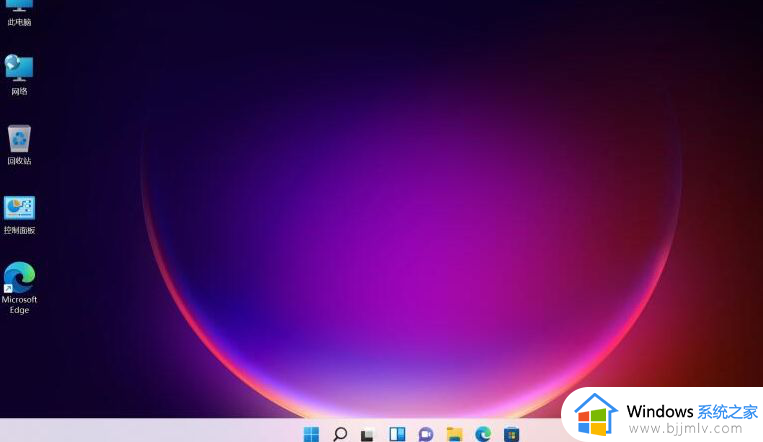
以上全部内容就是小编带给大家的win11回到桌面操作方法详细内容分享啦,不知道怎么操作的小伙伴,就快点跟着小编一起来看看吧,希望能够帮助到大家。
win11怎么一键回到桌面 win11回到桌面如何操作相关教程
- win11怎么一键返回桌面 win11如何快速回到桌面
- windows11一键返回桌面怎么操作 windows11怎么回到桌面
- win11怎么一键回到桌面 win11怎么快速返回桌面
- win11回到桌面快捷键是什么?win11返回桌面的快捷键是啥
- win11桌面快捷键返回怎么操作 windows11如何快速返回桌面
- windows11如何回到桌面 win11怎么返回桌面快捷键
- windows11怎么一键回到桌面 windows11如何切屏回桌面
- window11怎么显示桌面?windows11怎么一键回到桌面
- windows11桌面快捷键是什么 windows11桌面快捷键返回如何操作
- win11怎么退回桌面 win11退回桌面快捷键介绍
- win11恢复出厂设置的教程 怎么把电脑恢复出厂设置win11
- win11控制面板打开方法 win11控制面板在哪里打开
- win11开机无法登录到你的账户怎么办 win11开机无法登录账号修复方案
- win11开机怎么跳过联网设置 如何跳过win11开机联网步骤
- 怎么把win11右键改成win10 win11右键菜单改回win10的步骤
- 怎么把win11任务栏变透明 win11系统底部任务栏透明设置方法
win11系统教程推荐
- 1 怎么把win11任务栏变透明 win11系统底部任务栏透明设置方法
- 2 win11开机时间不准怎么办 win11开机时间总是不对如何解决
- 3 windows 11如何关机 win11关机教程
- 4 win11更换字体样式设置方法 win11怎么更改字体样式
- 5 win11服务器管理器怎么打开 win11如何打开服务器管理器
- 6 0x00000040共享打印机win11怎么办 win11共享打印机错误0x00000040如何处理
- 7 win11桌面假死鼠标能动怎么办 win11桌面假死无响应鼠标能动怎么解决
- 8 win11录屏按钮是灰色的怎么办 win11录屏功能开始录制灰色解决方法
- 9 华硕电脑怎么分盘win11 win11华硕电脑分盘教程
- 10 win11开机任务栏卡死怎么办 win11开机任务栏卡住处理方法
win11系统推荐
- 1 番茄花园ghost win11 64位标准专业版下载v2024.07
- 2 深度技术ghost win11 64位中文免激活版下载v2024.06
- 3 深度技术ghost win11 64位稳定专业版下载v2024.06
- 4 番茄花园ghost win11 64位正式免激活版下载v2024.05
- 5 技术员联盟ghost win11 64位中文正式版下载v2024.05
- 6 系统之家ghost win11 64位最新家庭版下载v2024.04
- 7 ghost windows11 64位专业版原版下载v2024.04
- 8 惠普笔记本电脑ghost win11 64位专业永久激活版下载v2024.04
- 9 技术员联盟ghost win11 64位官方纯净版下载v2024.03
- 10 萝卜家园ghost win11 64位官方正式版下载v2024.03